前言
作为一个.net开发工程师,不管是在写桌面程序、服务程序或web程序,在开发阶段,我们必须非常熟悉vs的动态调试技能,当然web程序可能还需要调试前端的脚本或样式,这不在本文的讨论范围。本文主要介绍vs的动态调试基本知识,以及介绍如何追踪已发布的程序的调试日志或技能。
开发阶段
本阶段主要以动态调试为主,调试的利器当然是vs。
动态调试步骤:
1、拥有程序的代码和pdb文件;
2、在你要观察逻辑代码行号下断点;
3、vs->调试->开始调试(你可能需要条件来触发让程序执行到你要的逻辑代码行号);
4、对于已运行的程序,你也可以vs->调试->附加到进程 来完成启动调试,如果已运行的程序是服务进程(非桌面进程),在附加到进程对话框要勾选上“显示所有用户的进程”;
断点的条件过滤
在动态调试中,如果在多线程环境,一个断点断到之后,如果使用“逐语句”到下语句的话,断点又会马上被断到,造成跟踪上下文很不方便;还一种情况,在循环体里下断,但是只想跟踪符合一定条件的点。这些时候,应使用条件断点,在某代码行号下断,然后右键左边红色断点实圈,弹出的菜单里可以给断点设置条件,设置条件之后的断点,叫条件断点,vs显示为红色的虚圈。
生产阶段
本阶段以追踪为主,追踪应用程序的日志文件、调试信息输出和异常等,不得以的情况下,可以使用远程动态调试来调试。
日志文件
可能你第一时间就想到log4net,没错,它可以将一些调试信息和异常信息写入文件或db,很方便查询。除此之外,我们应该还要了解 Exceptionless ,它的强大之处在于更完善的异常上下文内容收集、异常分类显示与汇总,在Exceptionless 查看异常信息,几乎就可以静态分析出异常的原因从而直接修改代码。
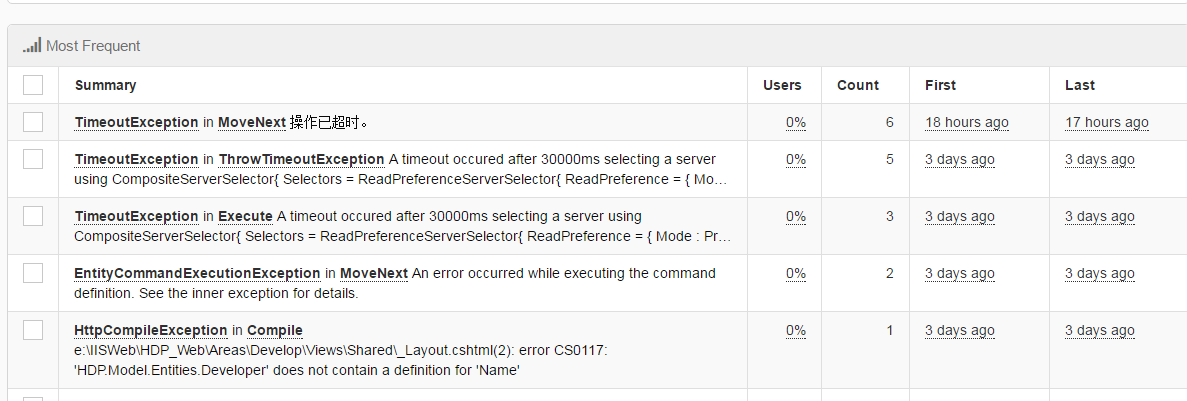
收集调试信息
由于性能的原因,日志文件里,我们一般只记录重要的和异常的内容,不太重要的产生又频繁的内容,在控制台的时候,我们可以使用Console.WriteXXX将这些内容实时显示。实际上,只要调用 System.Diagnostics.Debugger的Log方法,这个方法输出的内容,在不调试的情况下,也可以使用一些工具进行捕获这些输出内容,以下为提供的两个收集工具。
1、使用DebugViewer工具进行收集
这个工具是我使用.net来编写的收集程序,UI很好友,已开源托管在github上面了。

2、使用debugview工具进行收集

收集Console.WriteXXX的内容
在写控制台程序的时候,Console.WriteXXX能方便我们追踪,但在非控制台程序(比如服务进程、windows桌面应用和web应用),这些Console.WriteXXX实际上是不产生任何输出的。现在我们的目标是,在非控制台类型的应用,只要调用了Console.WriteXXX,也能让收集工具能收集到这些输出信息。
1、在程序初始化的时候,替换Console静态类的Out属性,Console.SetOut( debugOut )
2、实现自己的DebugOut,将Write的内容输出到Debugger.Log方法


public class DebugOut : System.IO.TextWriter
{
public override void Write(char[] buffer, int index, int count) { var message = new string(buffer, index, count); System.Diagnostics.Debugger.Log(0, null, message); } }
使用这个办法,我可以做到一个程序,当以控制台服务时,就输出到控制到,当以服务进程运行之后,调试信息可以被收集工具收到到,而我们的代码还是调用Console.WriteXXX。
远程动态调试
希望没走到这步就可以解决问题,远程调试的要求还是比较高的:
1、远程的程序必须带pdb文件,最好与本机的代码是完全一样的;
2、vs附带的“远程调试工具”复制到远程机器上,根据x86或x64系统运行对应的调试服务端;
3、vs->调试->附加到进程,传输为“远程(远程无身份验证)”,“限定符”为远程机器的ip或域名;

结束
以上是个人现在常用的调试与追踪方法,你也可以把你的其它好点子分享分享。


